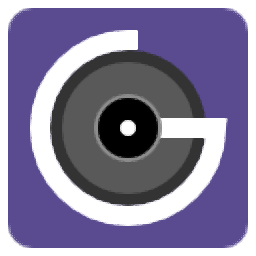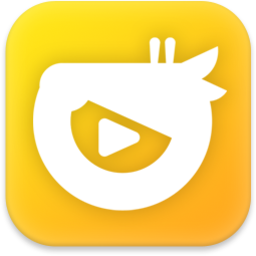HD2018_Simple(LED控制显示工具)
v1.0.11 官方版大小:81.1 MB 更新:2020/08/03
类别:媒体其它系统:WinXP, Win7, Win8, Win10, WinAll
分类分类

大小:81.1 MB 更新:2020/08/03
类别:媒体其它系统:WinXP, Win7, Win8, Win10, WinAll
HD2018提供节目设置功能,可以为自己的LED屏幕设置节目,大家都知道LED显示的内容是需要在电脑编辑的,使用编辑器就可以直接添加对应的节目内容,从而将动画、文本、图片等资源显示在屏幕上,本软件编辑功能还是很丰富的,启动软件就可以显示节目编辑功能,直接在软件左侧就可以为屏幕添加新的节目,软件顶部显示节目名称,鼠标点击就可以立即添加到屏幕,显示非常多的特效设置内容,在设置3D文字的时候可以设置文字颜色,可以设置背景,可以设置炫彩字,软件也支持屏幕参数设置,支持通信设置,支持集群发送!
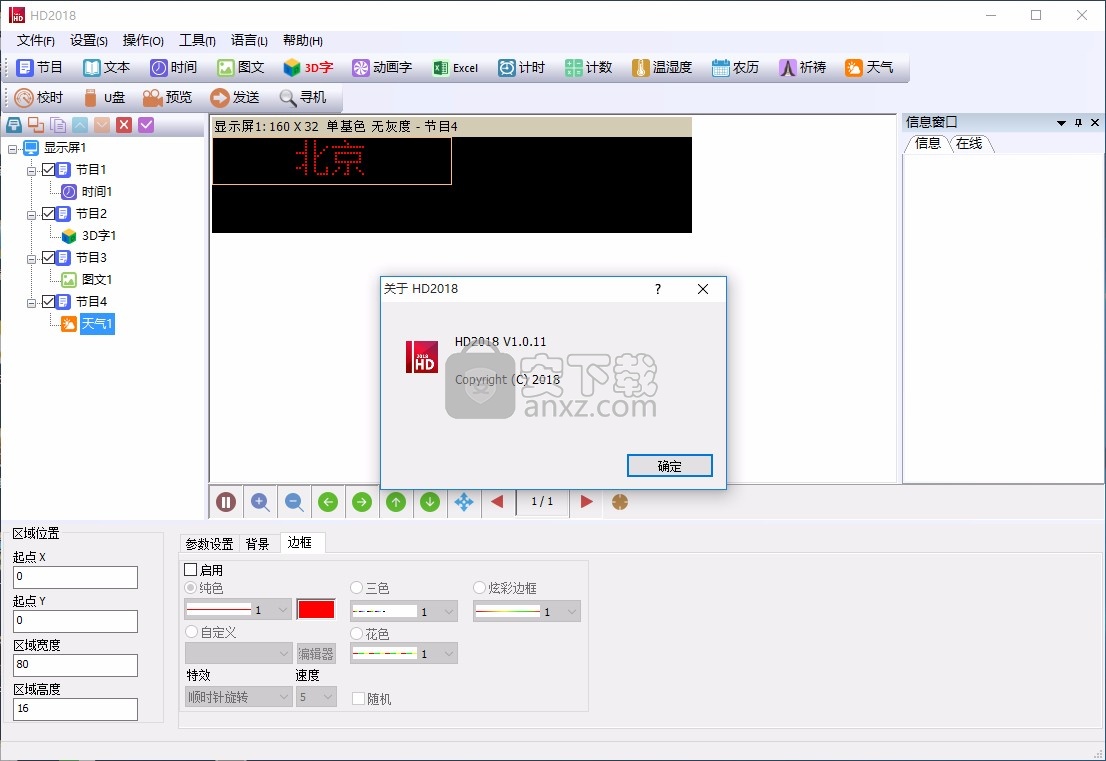
1、新建农历区域
可显示农历天干节气,自定义节日
2、新建温湿度区域
显示温度、湿度(需要传感器)
3、新建计时区域
目标时间倒计时、顺计时、按钮计时
4、按钮计数或外部数据
显示来自按钮或者串口网线等获取的数据
5、新建Exce区域
Excel文件、特效选择,背景选择
6、新建动画字区域
文字炫彩显示,可添加动画背景
7、新建3D字区域
可以添加背景、前景、炫彩字,显示3D效果
8、新建图文区域
图片、视频、SWF等
9、新建时间区域
当前实时数字时钟或者表盘时钟
10、新建文本区域
文字编辑,特效选择,背景选择
《HD2018》控制系统是 2018 年灰度科技有限公司应对条屏市场做出新一轮的巨大调整。为方便客户选择,整合了部分重复的控制器,控制范围更新更灵活,价格更适中,足以应对目前条屏做高、做长、多元化的趋势。
软件整体界面延续了操作简单、功能强大、易学易用的风格,支持图文(Excel、JGP、BMP、GIF、SWF、视频、文本、动画字等)、文本、3D 字、动画字、Excel、时间、计时、计数、农历、温湿度、祈祷、天气,可支持串口(包括 232 和 485)、网口、Wi-Fi、U 盘等多种控制,可满足不同场合的应用。
1、打开HD2018_Simple软件直接启动主程序,点击下一步
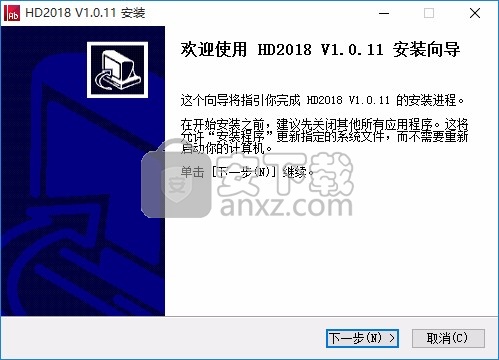
2、软件的安装地址C:\Program Files (x86)\HD2018
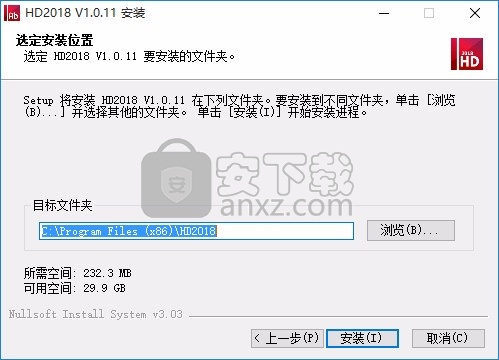
3、提示安装进度,等待安装结束吧

4、软件的安装完毕界面,点击完成启动主程序
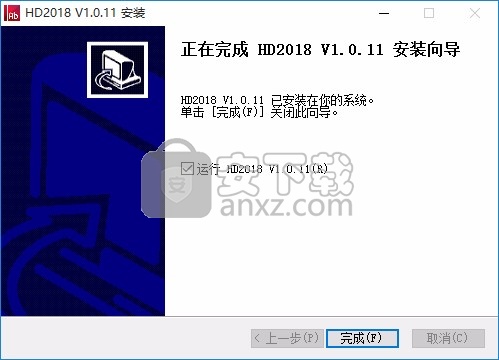
1、启动HD2018显示软件的注册界面,输入手机号获取验证码
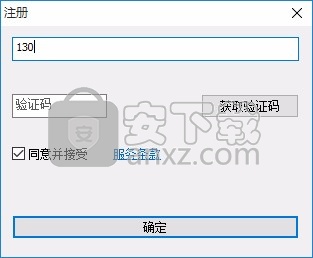
2、在软件设置登录软件的密码,点击确定就可以打开软件
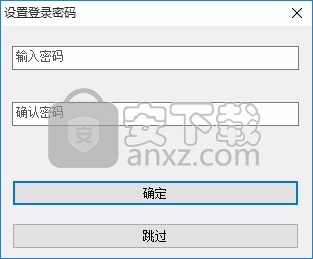
3、提示软件的设计界面,可以在这里添加节目内容,也可以点击顶部节目名称添加
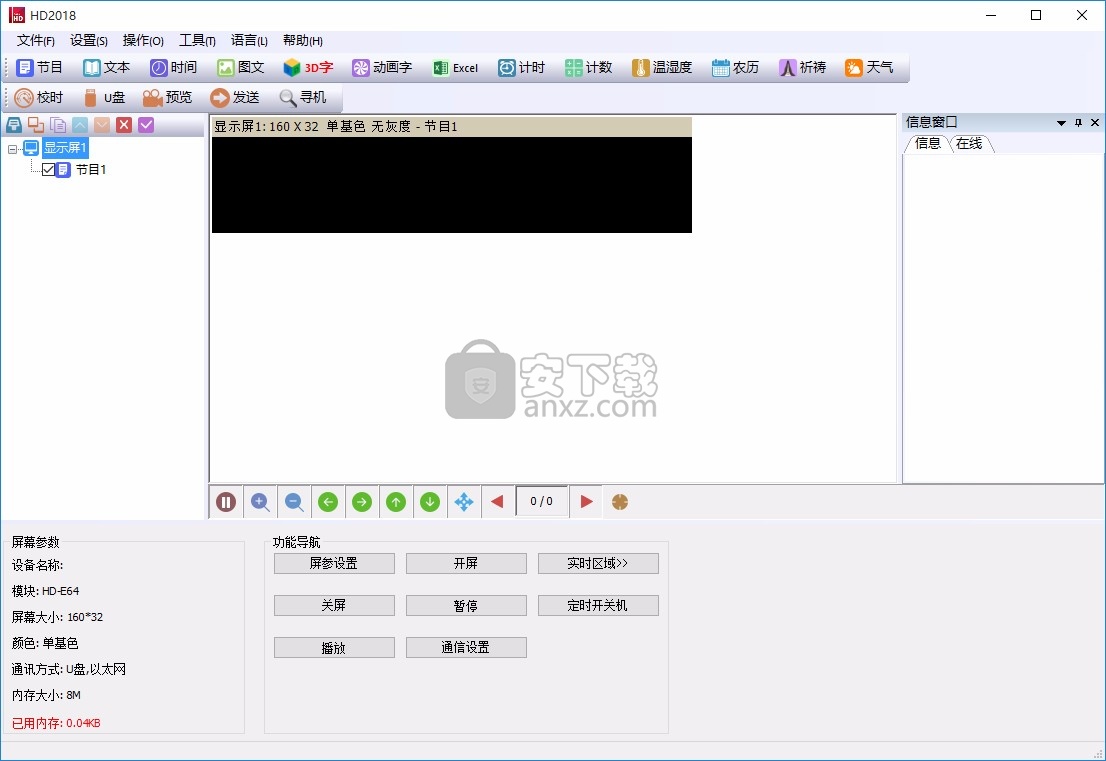
4、软件已经新建一个屏幕,点击右键弹出添加节目的功能
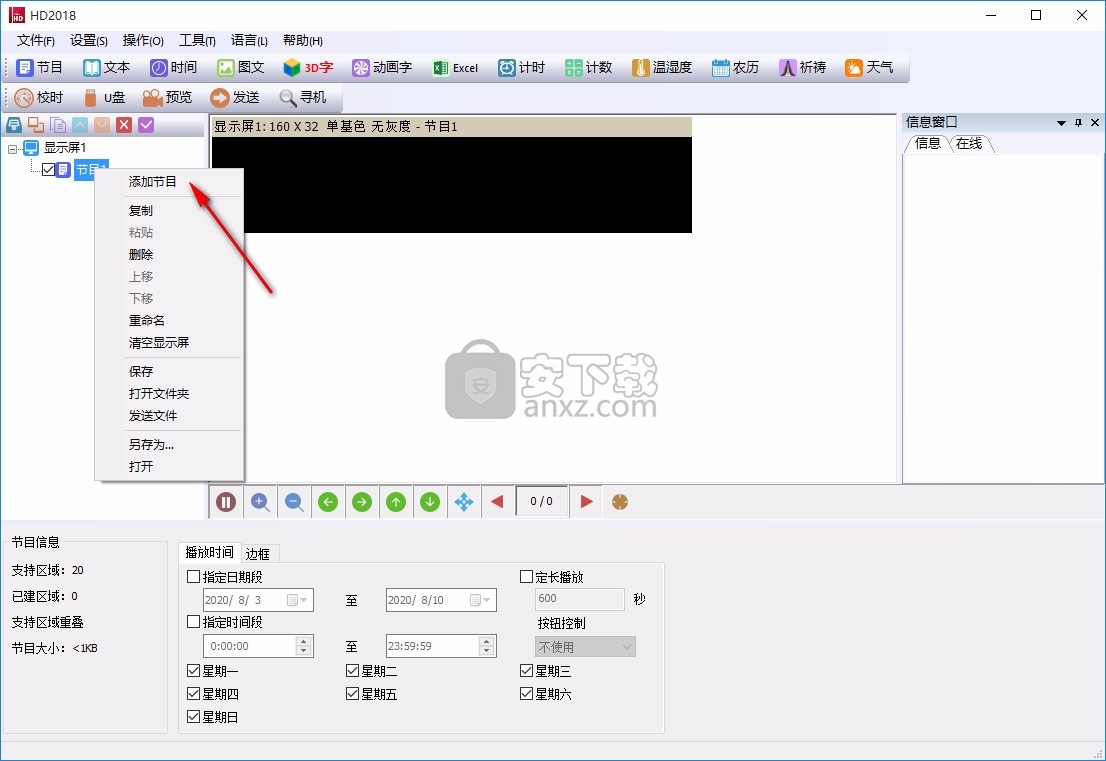
5、可以新建时间,在屏幕上显示日期和时间,下方是时间属性设置界面
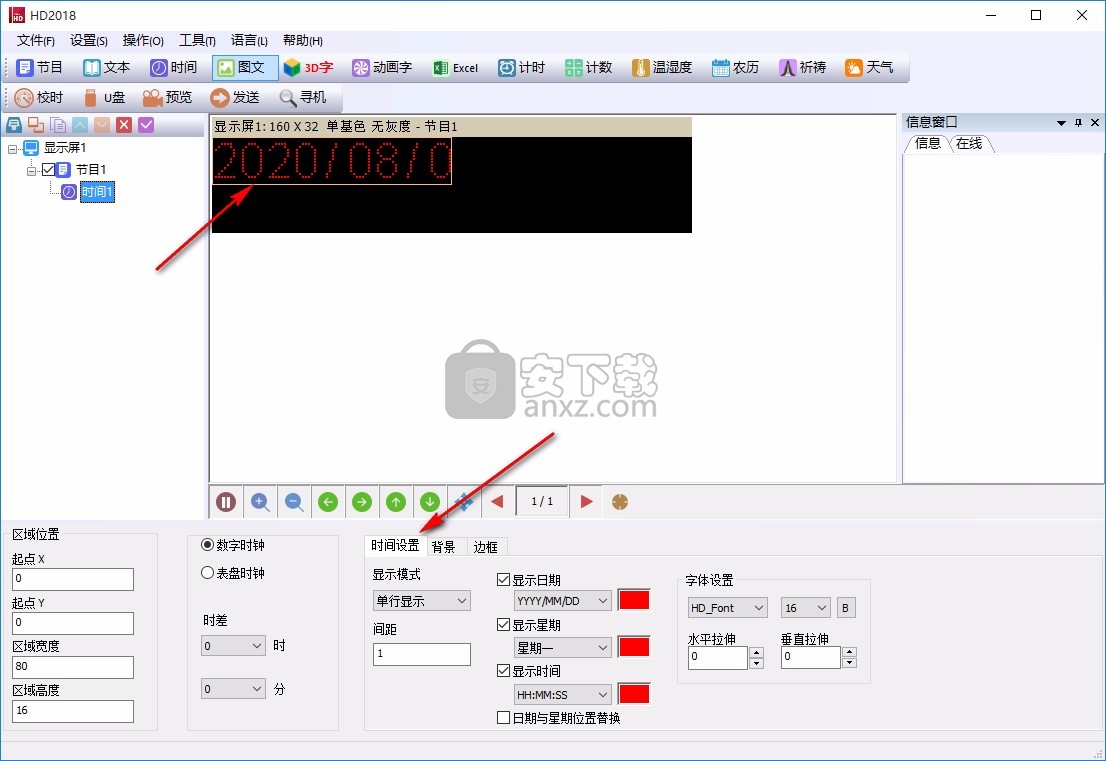
6、边框设置功能,在软件界面启动边框设置,可以自定义颜色
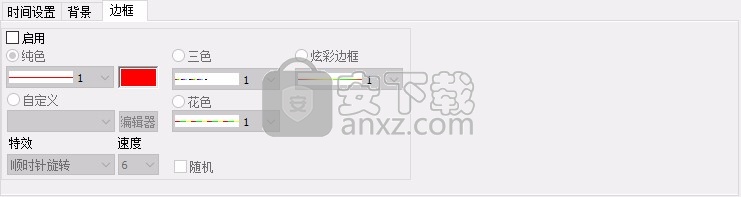
7、提示文字设置功能,在软件界面添加3D文字,下方显示特效界面
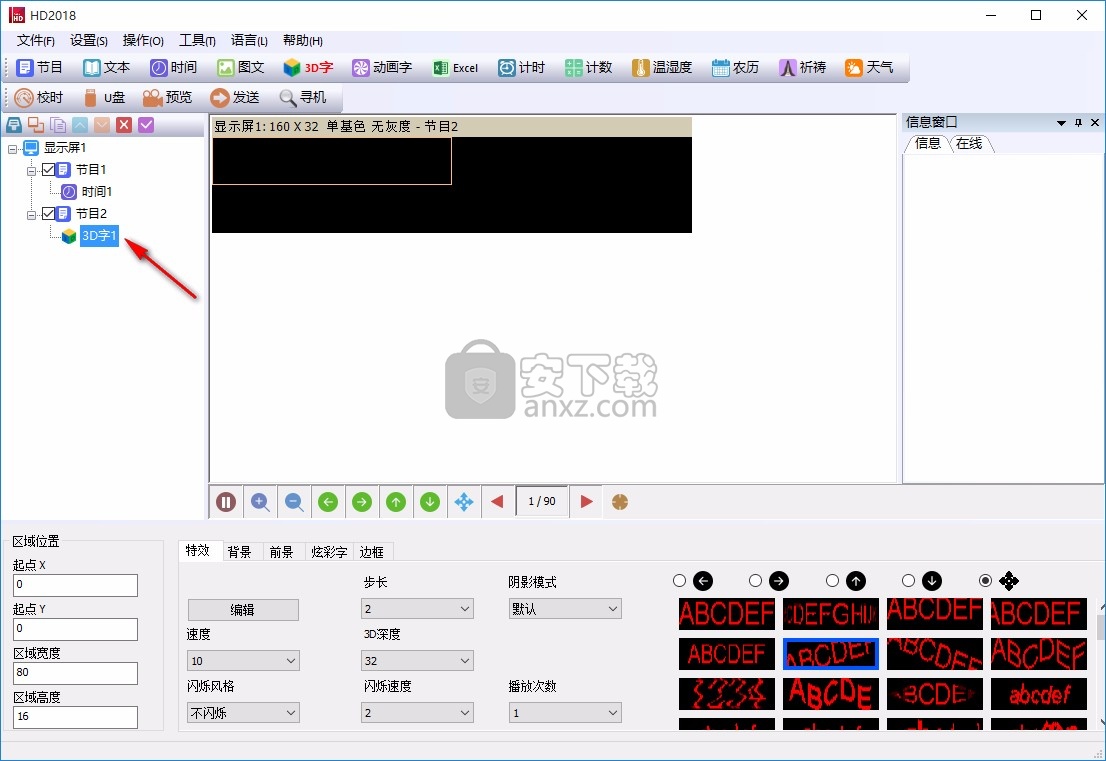
8、提示编辑功能,显示更多设置,可以选择空心,选择描边,选择分割文字
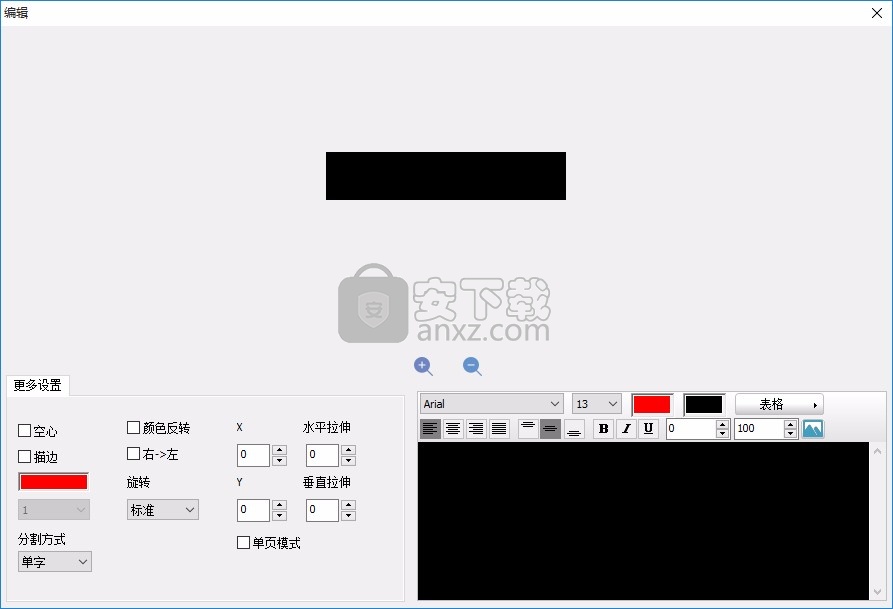
9、背景设置功能,软件显示很多动态背景和前景,可以选择一种使用

10、炫彩文字设置,这里是文字类型,选择一种使用,调整速度

11、图文界面,在软件查看当前的图文内容,下方可以设置文字、动画、文本
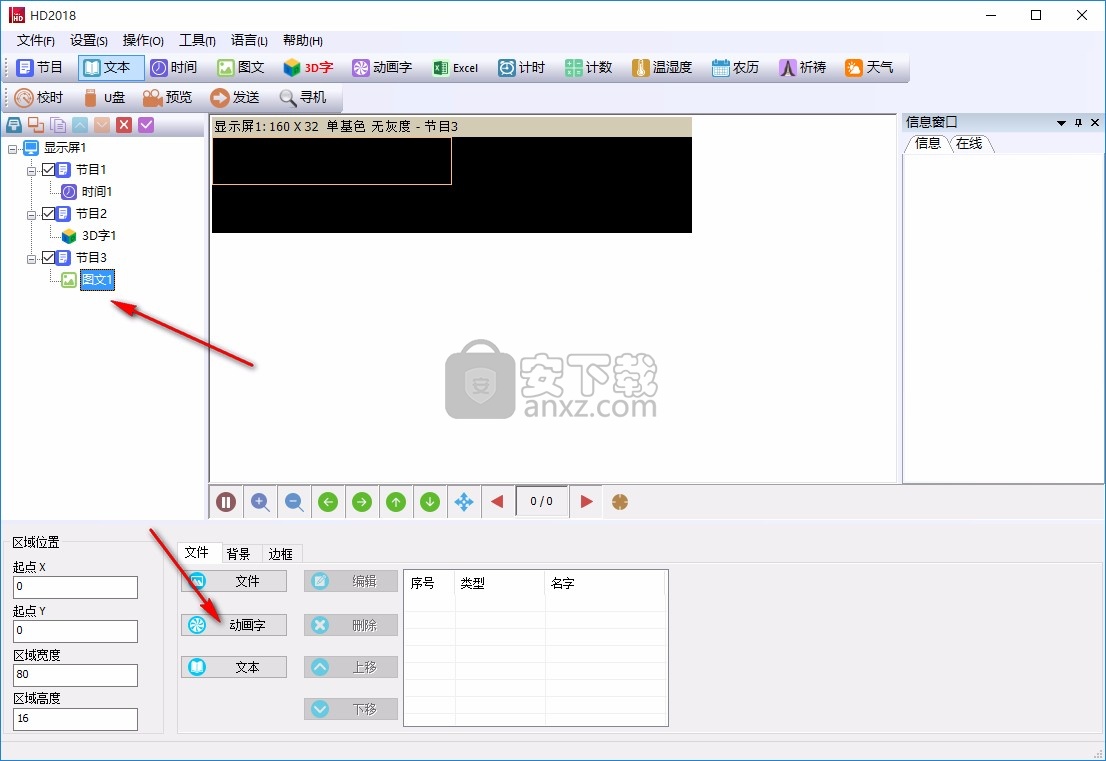
12、天气设置功能,如果需要为屏幕添加天气就选择这个功能,可以选择城市
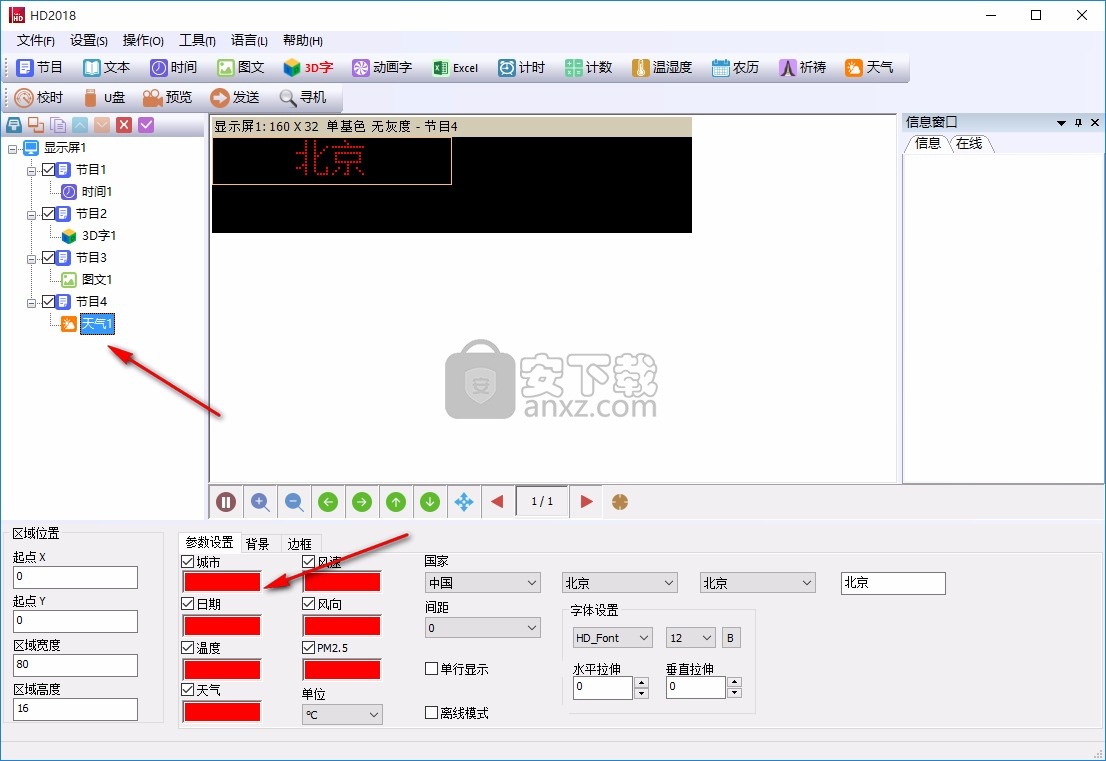
13、选择城市以后就可以自动识别天气数据,从而将其显示的屏幕
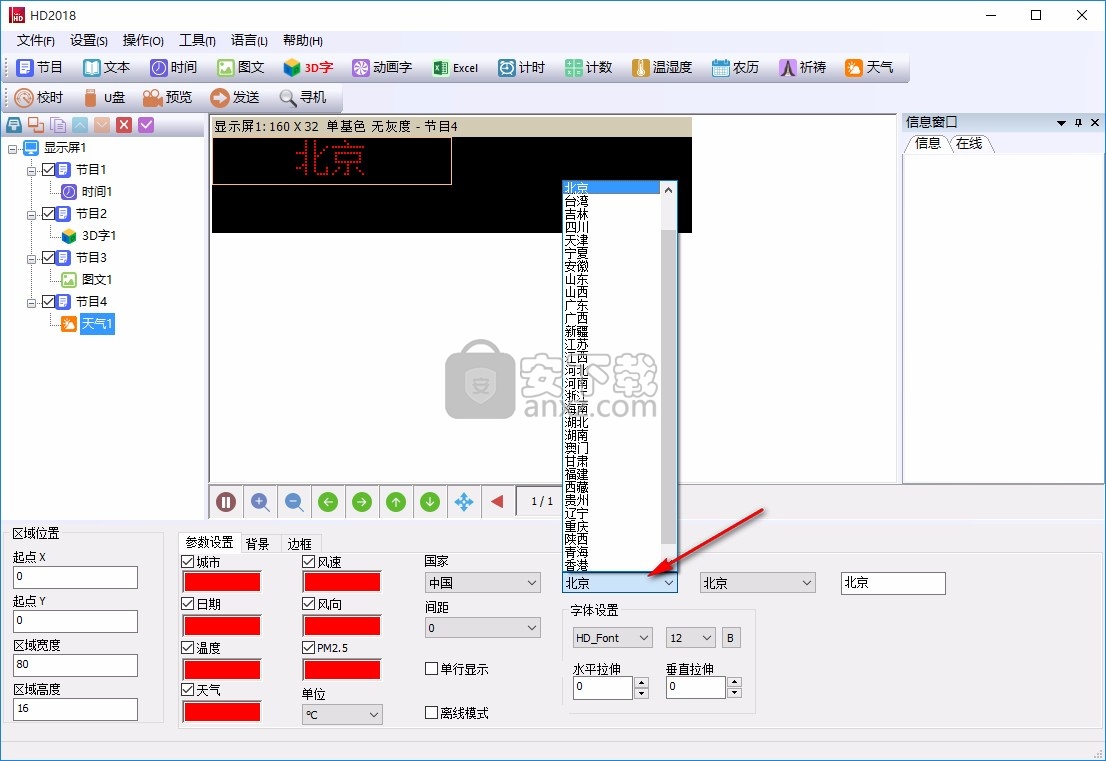
14、支持设备管理、集群发送、时间设置、亮度设置、按钮设置、定时开关机、开机画面、开机提示
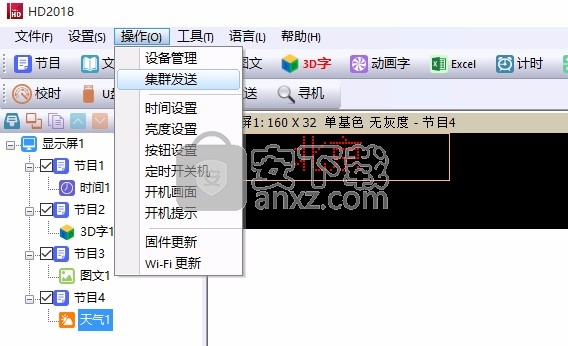
15、支持屏参设置、系统设置、通信设置、云服务器
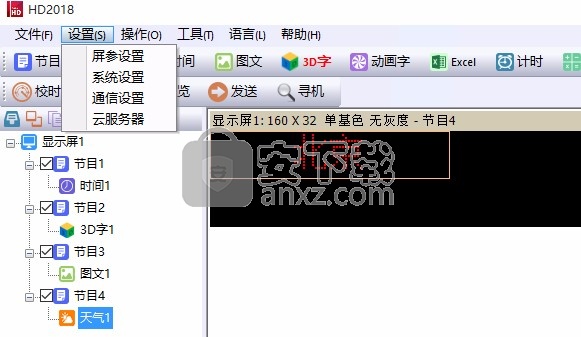
软件主界面
打开《HD2018》软件主界面如下图
显示屏可以分组管理;
工具栏可以分为两栏,也可显示为一栏;
信息窗口可以提示当前指令是否发送成功,也可显示当前在线设备
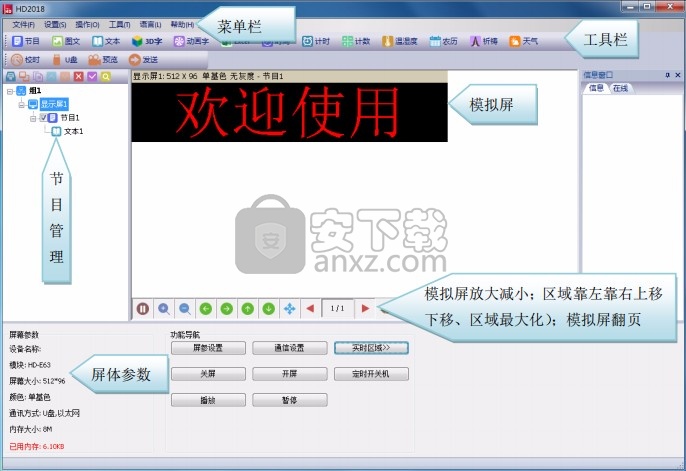
新建显示屏(Ctrl+N):用于新建一个显示屏,HD2018 可管理屏没有限制,也可分组管理(在系统设置中“添加组”打钩);
保存(Ctrl+S):用于保存当前的显示屏文件;
另存为:用于自定义路保存当前的显示屏文件
导出屏幕文件:将当前显示屏文件导出到自定义路径,方便发给客户;
导入屏幕文件:将导出的显示屏文件导入到软件中,不用再做节目;
退出(E):关闭 HD2018 软件。
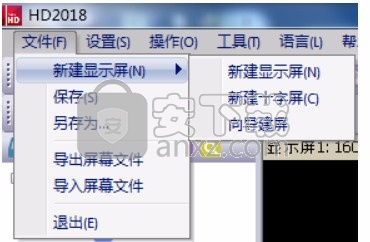
屏参设置:用于绑定设备和显示屏的基本参数,如图;
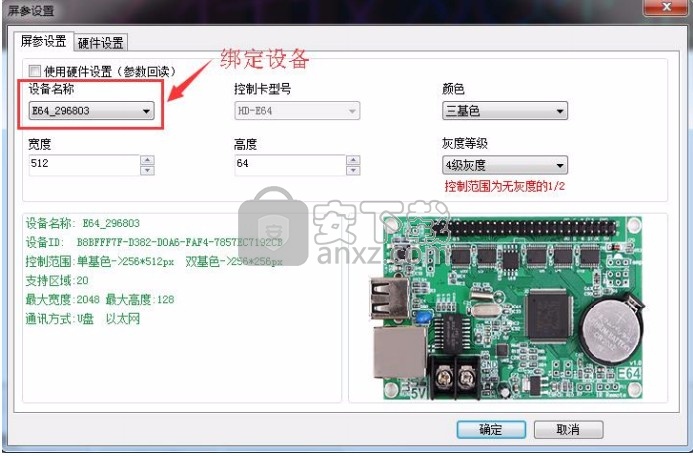
第一步,如果控制卡已经正常显示,只需要改屏宽屏高,颜色和灰度等级;
如果屏上没有正常显示,需要进行硬件设置。
第二步,硬件设置,常规屏请选择常用智能设置,非常规屏,请进行智能设置(智能设置必须在找到设备的情况下进行,U 盘卡不能进行智能设置)。

按钮设置在硬件设置界面,用于调整四个按键的功能,入下图所示:

通信设置:用于修改多卡连接时,通讯的设置。
1.默认以太网是单卡直连模式,即只有一个卡与电脑连接时,不需要更改任何设 置,只要网线连接正常即可找到设备。
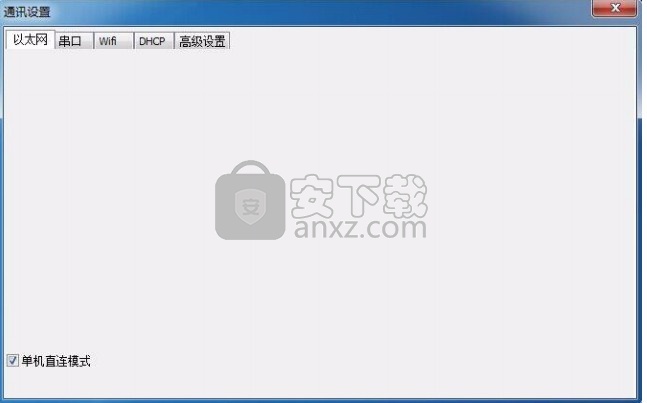
2.不勾选单机直连模式时,适用于控制卡与主控电脑不是直连模式,并且控制卡与主控电脑不在一个网段时,需要将控制卡所在网段的 IP 地址添加到软件中,操作如图所示,添加完之后可以找到 192.168.3.*网段的卡。
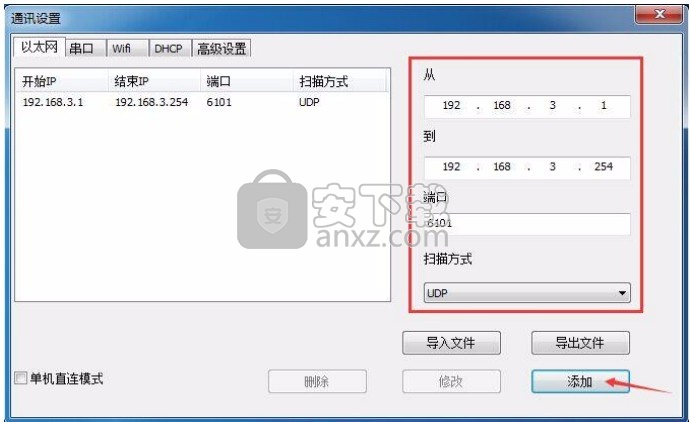
3.串口界面,点击“搜索”搜到 ID 序列号,说明软件已扫描到设备.

4. Wi-Fi 卡界面,用于连接控制卡的 Wi-Fi 信号,默认输入密码为 88888888,用在手动输入,如下图所示:
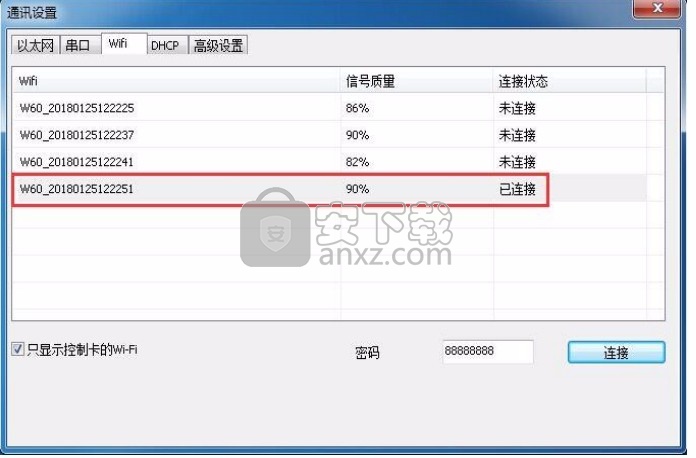
5.高级设置,高级设置界面用于设置是否需要找到四代卡(找到四代卡之后,只能更新固件),方式一到方式四是网口卡的连接方式,默认使用方式一。
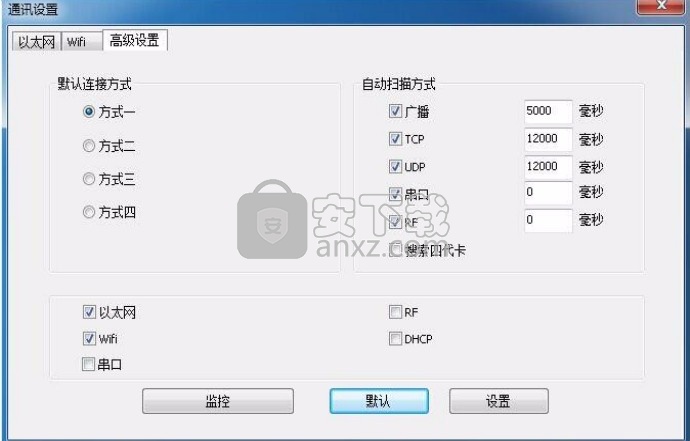
系统设置:用于设置系统参数(不建议更改)。如图所示:
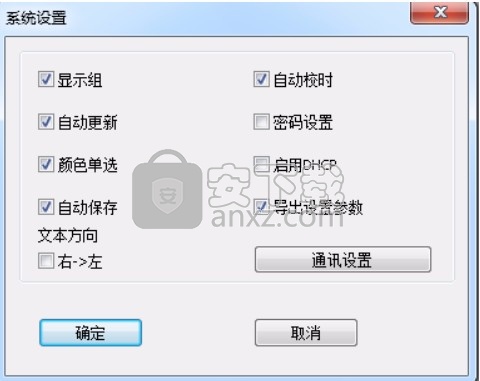
快手直播伴侣电脑版 媒体其它347.78 MB5.76.0.3204
详情抖音电脑版 媒体其它3.17 MBv4.9.0
详情网易CC直播 媒体其它283.05 MBv3.22.74
详情酷狗繁星伴奏 媒体其它307.58 MB7.42.1.1420
详情斗鱼TV直播伴侣 媒体其它231.73 MB6.3.8.4.522
详情酷狗直播伴侣 媒体其它307.38 MB7.36.0.360
详情小火花自媒体助手 媒体其它209.85 MB0.15.2
详情HD Video Repair Utility(修复无法播放视频) v1.9.0.1 中文注册版 媒体其它32.00 MB
详情洛雪音乐助手 媒体其它104.99 MBv2.3.0
详情迷你歌词 MiniLyrics v7.7.49 注册版 媒体其它2.00 MBv7.7.49 注册版
详情Overture 4.1 中文 媒体其它271.0 MB附安装使用教程
详情FFmpeg Batch AV Converter(FFmpeg增强工具) 媒体其它24.5 MBv2.1.0 中文版
详情GetFLV Pro 11(flash视频下载工具) 媒体其它85.9 MB附安装教程
详情ProgDVB PRO v7.02.4 媒体其它13.00 MB
详情Conceiva Mezzmo Pro(影音媒体综合套件) 媒体其它102.0 MBv6.0.0.0
详情CaptureGRID Pro(数字摄影控制软件) 媒体其它25.8 MBv4.16
详情PCDJ DEX(dj软件) 媒体其它129 MBv3.11.0.2
详情练耳大师 EarMaster Pro 7.0 官方版 媒体其它122.00 MB
详情梦幻电脑钢琴 2.1 媒体其它6.00 MB
详情音效增强 DFX Audio Enhancer 12.021 汉化 媒体其它5.00 MB
详情千千静听 250款皮肤 媒体其它17.00 MB
详情HD Video Repair Utility(修复无法播放视频) v1.9.0.1 中文注册版 媒体其它32.00 MB
详情压缩宝(ApowerCompress) 媒体其它80.4 MBv1.1.9.1 个人授权版【附激活码】
详情Guitar Pro 7.5中文 媒体其它879.0 MB附安装教程
详情Arctime Pro(跨平台字幕软件) 媒体其它308.0 MBv2.3 绿色
详情Avid Sibelius Ultimate 2019中文(西贝柳斯2019) 媒体其它854.0 MB附安装教程
详情vv音乐电脑版 媒体其它64.39 MBv2.3.0.3
详情中航led控制软件 媒体其它98.6 MBv6.3.3.114 官方版
详情musescore 媒体其它110.0 MBv3.2.0 官方中文版
详情SRS专利音效 SRS HD Audio Lab Gold v1.0.71 媒体其它55.00 MB
详情智能广播打铃系统(校园版) 媒体其它41.00 MBv9.3 免费版
详情PotPlayer精美皮肤 Zetro order 359套精美皮肤 媒体其它71.00 MB
详情LAV Filters(万能解码器) 媒体其它10.3 MBv0.74.1-22 中文版
详情Winamp Pro 5.63 多国语言注册版 媒体其它16.00 MB
详情KMPlayer皮肤45款 媒体其它1.07 MB
详情头榜直播盒子 媒体其它161.38 MBv2.1.3
详情PhotoScore 2018(乐谱扫描识别工具) 媒体其它32.4 MBv8.8.6
详情视频取字幕神器 媒体其它7.12 MBv1.0 免费版
详情MC100 LED节目编辑器 媒体其它69.8 MBv2.03 正式版
详情拼多多智能场控软件 媒体其它92.3 MBv3.0 官方版
详情酷狗直播伴侣 媒体其它307.38 MB7.36.0.360
详情酷狗繁星伴奏 媒体其它307.58 MB7.42.1.1420
详情听见字幕 媒体其它127.44 MBv2.0.3.2097
详情网易CC直播 媒体其它283.05 MBv3.22.74
详情洛雪音乐助手 媒体其它104.99 MBv2.3.0
详情媒小帮 媒体其它60.95 MBv3.7.9 官方版
详情Advanced Codecs 影音解码器 媒体其它50.93 MBv15.4.9
详情抖音电脑版 媒体其它3.17 MBv4.9.0
详情Winamp Pro 5.63 多国语言注册版 媒体其它16.00 MB
详情头榜直播盒子 媒体其它161.38 MBv2.1.3
详情